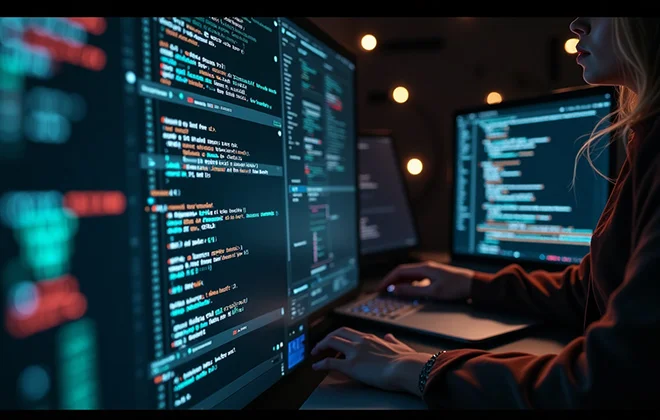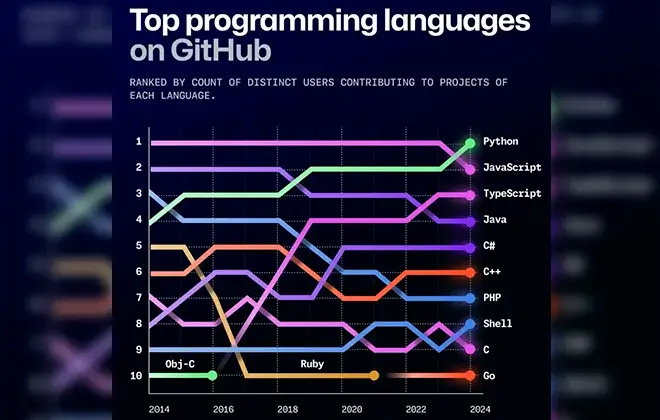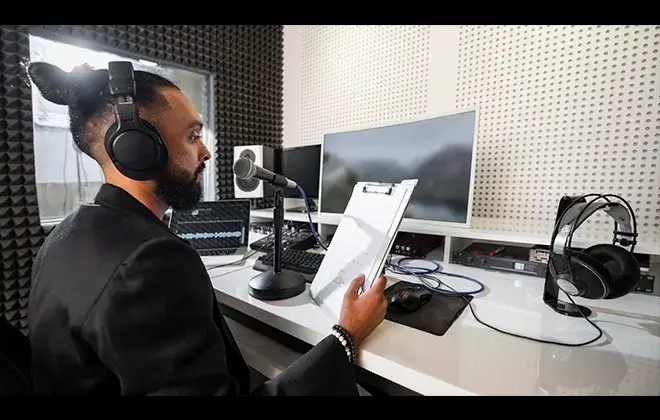Confira ferramentas, dicas e truques selecionados pelo time de desenvolvimento do GitHub para ajudar a dominar as linhas de comando
A CLI (Command-Line Interface), também conhecida como interface de linha de comandos, é um componente essencial do kit de ferramentas de uma pessoa desenvolvedora, oferecendo flexibilidade e controle. É possível dizer o que fazer simplesmente digitando um comando específico a ser executado, como mover arquivos, executar programas ou até mesmo iniciar um servidor imediatamente, por exemplo.
“No início, a linha de comando parece assustadora para iniciantes, especialmente quando não há certeza sobre quais comandos executar. Mas com tempo e prática, a gente vai aprendendo os comandos e truques que permitem realizar tarefas complexas com mais facilidade”, afirma Kedasha Kerr, Developer Advocate do GitHub.
E para ajudar nisso, o time de desenvolvimento do GitHub selecionou alguns truques e comandos importantes que profissionais de desenvolvimento de software devem conhecer. Essas são técnicas básicas que podem trazer mais produtividade para o trabalho e uma compreensão mais profunda de como o sistema operacional e os programas subjacentes funcionam.
Componentes
A CLI tem dois componentes principais: o shell e o comando. O shell é a interface que permite ao usuário inserir comandos, enquanto os comandos são as instruções que dizem ao computador o que fazer. Os shells também fornecem uma maneira de personalizar e estender o comportamento da CLI.
Com o shell, é possível criar os próprios scripts e aliases para automatizar tarefas ou simplificar comandos complexos, além de personalizar o comportamento usando arquivos de configuração. Os exemplos a seguir são para o Bash, considerado o shell mais usado atualmente, segundo a Developer Advocate do GitHub.
Atalhos do teclado
Uma das maneiras mais fáceis de melhorar a produtividade na linha de comando é aprender alguns atalhos de teclado, que podem economizar tempo e esforço na navegação e na execução de demandas.
- CTRL + C: Cancelar o comando atual
- CTRL + A: Move o cursor para o início da linha
- CTRL + E: Move o cursor para o fim da linha
- CTRL + L: Limpa a tela do terminal
- CTRL + _: Desfaz a última edição
- CTRL-D: Sair da sessão shell
- TAB: Auto-completa comandos, nomes de arquivos e paths
Atalhos do histórico de comandos da CLI
O histórico de comandos permite acessar rapidamente e reutilizar comandos executados anteriormente, em vez de redigitar ou pesquisar o comando inteiro.
- history n: Digite isso no terminal para acessar o histórico
- !!: Executa o último comando
- CTRL + R: Reverte a pesquisa de um comando executado anteriormente
- CTRL + P: Move para o comando anterior no histórico
- CTRL + N: Move para o próximo comando no histórico
- CTRL + G: Sair da pesquisa
Executar operações em vários arquivos com wildcards
Os caracteres curinga (wildcards) substituem um ou mais caracteres e são usados para aumentar a eficiência e a flexibilidade das pesquisas. Eles são úteis para executar uma operação em vários arquivos ou diretórios com nomes ou padrões semelhantes e podem economizar muito tempo e esforço, permitindo especificar padrões em vez de listar cada arquivo individual.
- ?: por exemplo, ao digitar d?g, corresponderá a qualquer coisa que comece com a letra “d” e termine com “g”;
- *: corresponde a qualquer número de caracteres. Ao pesquisar “s*n”, encontrará qualquer coisa entre “s” e “n”, independentemente de quantos caracteres houver entre a primeira e a última letra;
- [ ]: encontra apenas os caracteres inseridos entre colchetes.
Substituição de comando
Esse é um recurso que permite executar um comando com outro diferente. Isso ajuda a criar ações mais complexas e dinâmicas usando a saída de um comando como argumento para outro. E existem duas sintaxes diferentes para substituição de comandos: $(command) ou `command`. Por exemplo: $ echo “the date is $(date)” exibirá data e hora atuais em uma frase.
Ferramentas CLI para conhecer
As ferramentas de linha de comando são scripts, programas ou bibliotecas criadas para resolver problemas que profissionais podem encontrar durante a codificação, e são amplamente focadas em melhorar a produtividade. Algumas ferramentas recomendadas pelo GitHub são: Grep ou ack, jq, ImageMagick, howdoi, Taskwarrior e GitHub CLI.
Novidades para CLI
O GitHub planeja lançar uma prévia técnica do GitHub Copilot para CLI, que traduz prompts de linguagem natural em comandos de terminal para ajudar a encontrar exatamente qual deles é necessário para a tarefa em questão. Pessoas interessadas podem entrar na lista de espera no site.
*Fonte: GitHub